腾讯电脑管家怎么修复dll文件?电脑管家修复dll文件方法
时间:2024-01-15作者:bianji
腾讯电脑管家怎么修复dll文件?如果计算机中丢失了某个dll文件,可能会导致某些软件和游戏等程序无法正常启动运行,并且导致电脑系统弹窗报错。对此我们可以使用腾讯电脑管家去修复这个dll文件,下面我们来看看如何操作吧。
电脑管家修复dll文件方法:
1、用户在电脑桌面上打开腾讯电脑管家,并进入到软件首页,如下图所示;
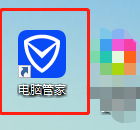
2、接着用户在左侧的板块中找到工具箱选项,将会在有页面的右侧显示出相关的选项,如下图所示;
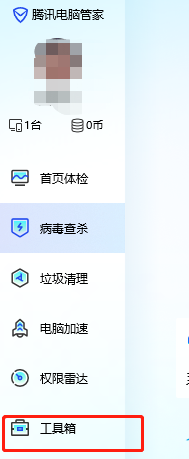
3、在显示出来的选项中,用户选择电脑诊所功能来进行设置,如下图所示;
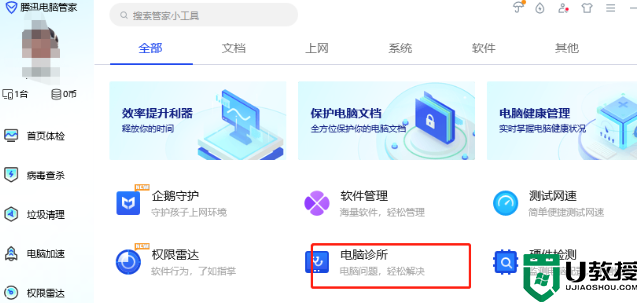
4、这时用户就打开了电脑诊所窗口,在软件硬件板块中点击丢失dll文件选项来进行设置,如下图所示;
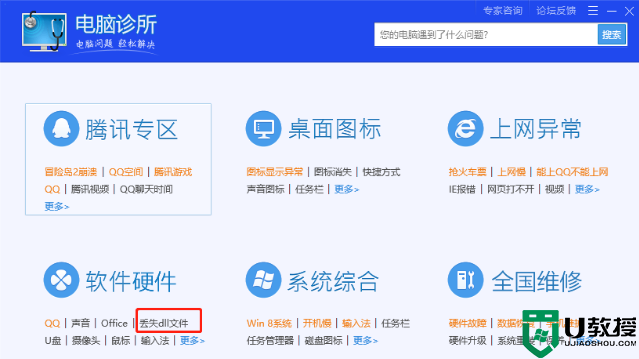
5、最后可以得到对丢失dll文件的结果统计,用户可以点击其中的一键修复按钮,就可以将所有缺失的dll文件进行修复,如下图所示;
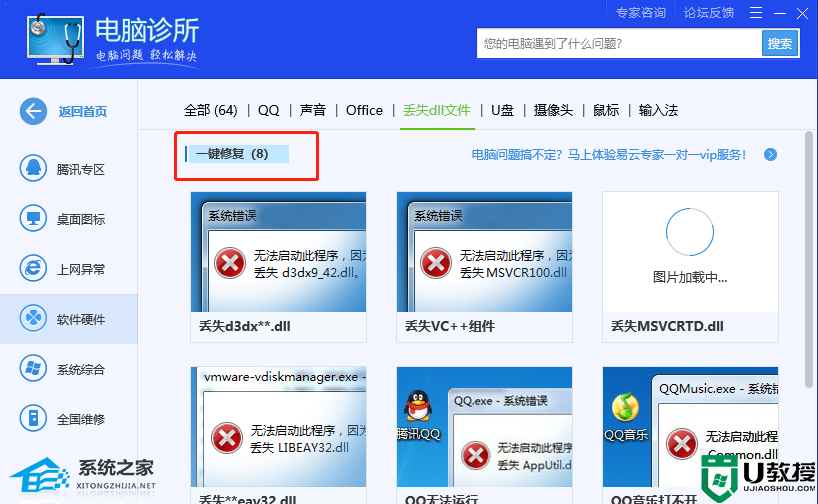
6、用户也可以找到自己需要修复的dll文件来单独修复,点击文件就会弹出立即修复按钮,将其点击即可解决问题。
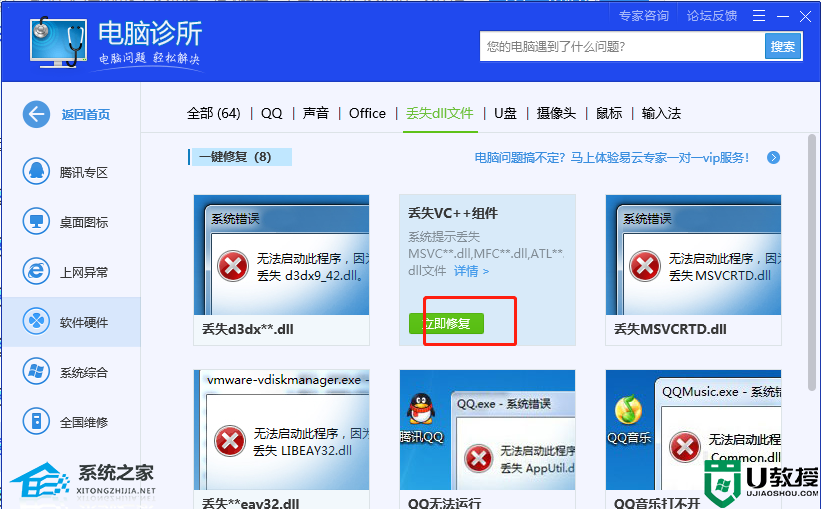
以上就是电脑管家修复dll文件方法,更多教程请关注电脑系统城。





